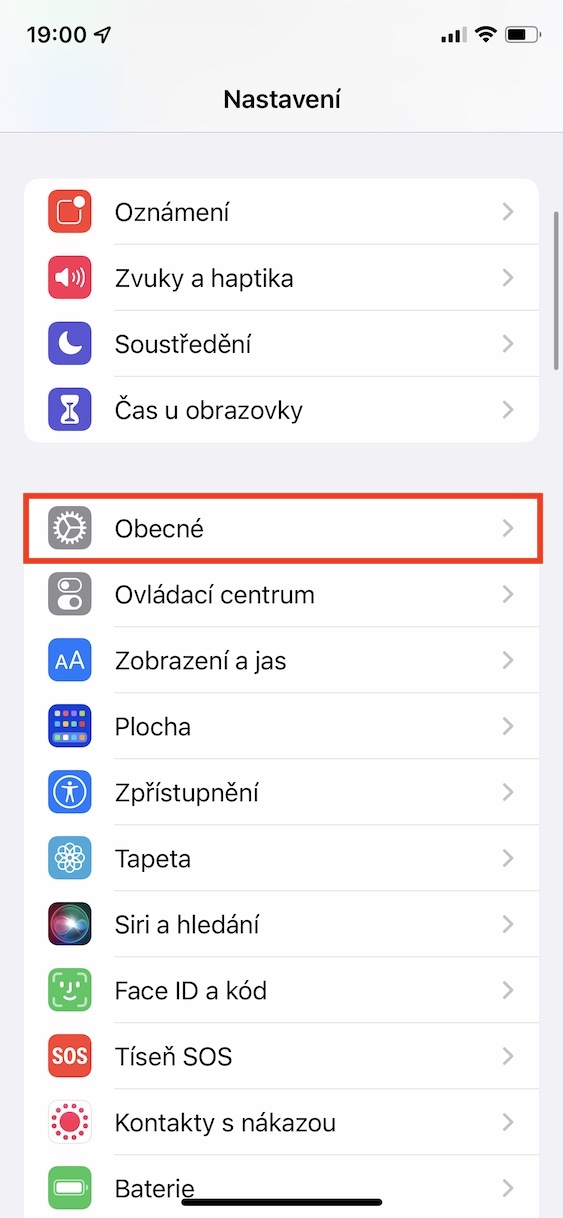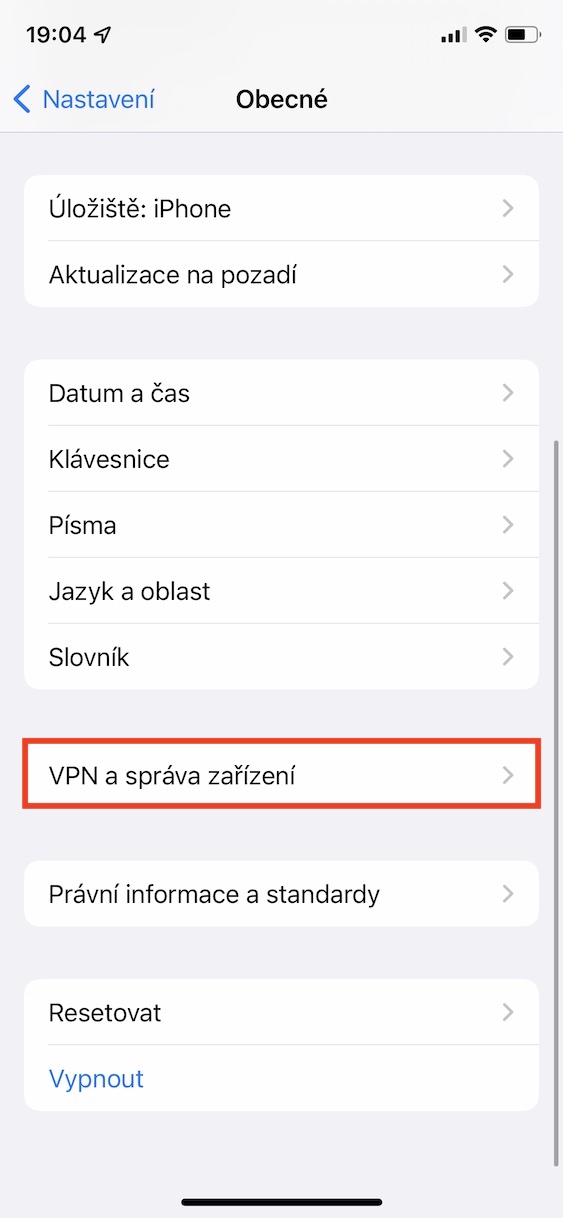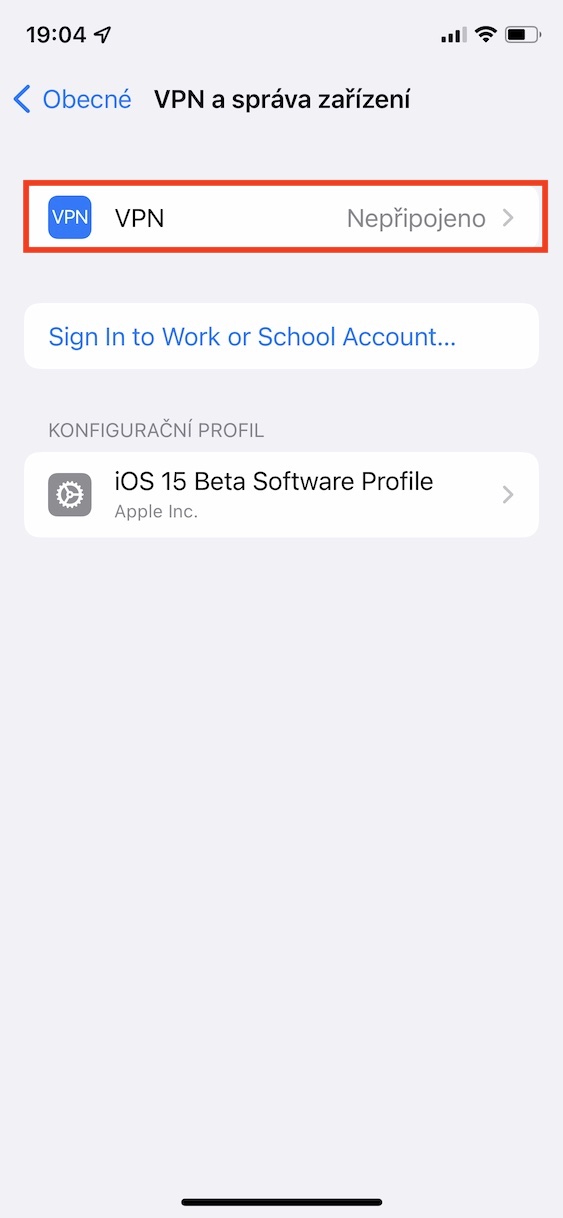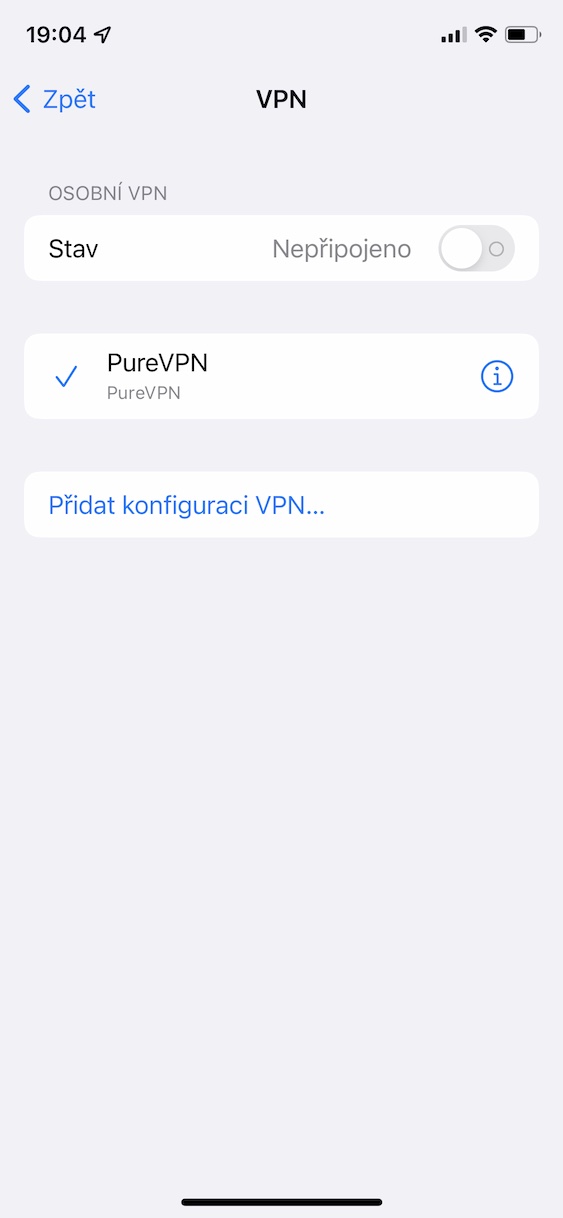iOS 15 imekuwa inapatikana katika toleo la umma kwa siku chache sasa. Hata hivyo, katika gazeti letu, tumekuwa tukijaribu mfumo huu, pamoja na mifumo mingine mipya, tangu kutolewa kwa toleo la kwanza la beta, ambalo lilitoka karibu miezi mitatu iliyopita. Hasa, iOS 15 inapatikana kwa watumiaji wote wanaomiliki iPhone 6s na baadaye, kumaanisha kuwa inawezekana kutumia mfumo kwenye kifaa cha miaka sita - kitu ambacho wamiliki wa simu za Android wanaweza kuota tu. Ikiwa umesakinisha tu iOS 15 na unataka kujua kuhusu baadhi ya vipengele vilivyofichwa, basi unahitaji tu kusoma makala hii.
Inaweza kuwa kukuvutia

Uwezeshaji wa kipengele cha Maandishi ya Moja kwa Moja
Moja ya vipengele vinavyotarajiwa zaidi bila shaka ni Maandishi Papo Hapo. Kutumia kazi hii, unaweza kubadilisha maandishi yaliyopatikana kwenye picha kwenye fomu ambayo inawezekana kufanya kazi nayo kwa urahisi. Maandishi ya Moja kwa Moja yalipatikana katika matoleo ya beta kwa muda mrefu bila matatizo, lakini kwa kutolewa kwa umma kwa iOS 15, ilitoweka kwa watumiaji wengi katika Jamhuri ya Czech. Habari njema, ingawa, ni kwamba kipengele kinahitaji tu kuanzishwa, na katika mpangilio uliofichwa. Hasa, ni muhimu kwenda Mipangilio -> Jumla -> Lugha na Eneo, wapi chini washa Maandishi ya Moja kwa Moja. Ili kutumia chaguo la kukokotoa, lazima uongezwe lugha ya Kiingereza. Unaweza kuiongeza kwa hiari hapo juu.
Mipangilio ya uso katika Focus
Pamoja na kuwasili kwa iOS 15 na mifumo mingine mipya ya uendeshaji, tulipata kipengele kipya cha Kuzingatia. Kwangu mimi binafsi, Focus ni mojawapo ya vipengele vipya bora zaidi. Hii ni kwa sababu ni hali ya asili iliyoboreshwa ya Usinisumbue, ambayo inaweza kufanya mengi zaidi. Kimsingi, unaweza kuunda njia kadhaa tofauti, ambazo unaweza kubinafsisha kibinafsi kulingana na ladha yako. Kwa kuongeza, unaweza pia kuweka ni programu zipi zitaweza kukutumia arifa, au ni waasiliani gani wataweza kuwasiliana nawe. Lakini unaweza pia kuweka mwonekano wa skrini ya nyumbani. Hasa, inawezekana kuzima maonyesho ya beji za arifa, kwa kuongeza, unaweza pia kuweka kuficha baadhi ya kurasa za desktop katika hali fulani ya Kuzingatia. Unaweza kufanya hivyo ndani Mipangilio -> Lenga -> modi -> Eneo-kazi.
Taarifa ya kusahau
Je, wewe ni mmoja wa watu wanaoendelea kusahau mambo? Ikiwa ndivyo, nina habari njema kwako. Katika iOS 15, sasa unaweza kuwezesha arifa kwa kusahau kifaa au kitu. Hii ina maana kwamba mara tu unapoondoka kwenye kifaa au kitu, iPhone itakujulisha kupitia arifa. Ikiwa ungependa kuwezesha arifa ya kusahau, fungua programu asilia katika iOS 15 Tafuta, ambapo chini bonyeza sehemu Kifaa iwapo Masomo. Kisha unachotakiwa kufanya ni kuorodhesha maalum bonyeza kifaa au kitu, na kisha ufungue sehemu hiyo Arifu kuhusu kusahau, ambapo unaweza kuamsha kazi na, ikiwa ni lazima, kuiweka.
Badilisha ukubwa wa maandishi katika programu
Umeweza kubadilisha ukubwa wa fonti katika mfumo mzima ndani ya mfumo wa uendeshaji wa iOS kwa muda mrefu sasa. Hili litathaminiwa na kizazi cha wazee, ambao wana ugumu wa kuona, na kizazi kipya, ambao wanaweza kuonyesha maudhui zaidi kwa kupunguza ukubwa wa fonti. Lakini ukweli ni kwamba katika hali zingine unaweza kutaka kubadilisha saizi ya fonti tu katika programu maalum na sio katika mfumo mzima. Apple iliongeza chaguo hili haswa katika iOS 15, kwa hivyo inawezekana kubadilisha saizi ya fonti katika kila programu kando. Ili kutekeleza, lazima kwanza uende Mipangilio -> Kituo cha Kudhibitiwapi ongeza kipengele cha Ukubwa wa Maandishi. Kisha hoja kwa maombi, ambapo unataka kubadilisha saizi ya fonti, na kisha fungua kituo cha udhibiti. Bonyeza hapa kipengele cha kubadilisha ukubwa wa fonti (ikoni ya aA), chagua chaguo chini [jina la programu] tu na hatimaye kutumia kurekebisha ukubwa wa slider.
Inaingiza data ya wakati
Je, umekuwa miongoni mwa watumiaji wa simu za Apple, na hivyo mfumo wa uendeshaji wa iOS, kwa miaka kadhaa ndefu? Ikiwa ndivyo, labda unakumbuka kutoka kwa iOS 13 jinsi ulivyokuwa ukiingiza data ya saa hapa, kwa mfano katika programu za Kalenda au Saa. Hasa, uliwasilishwa na kiolesura cha piga kinachozunguka kila wakati, ambacho ni sawa na piga kwenye simu za zamani. Kwa kutelezesha kidole chako juu au chini, unaweza kuweka saa. Katika iOS 14, Apple ilikuja na mabadiliko na tukaanza kuingiza data ya saa kwa kutumia kibodi. Katika hali nyingi, watumiaji hawakufurahia mabadiliko haya, lakini hawakuizoea, kwa hivyo katika iOS 15 piga inayozunguka kutoka kwa iOS 13 inarudi tena. piga inayozunguka inapigwa kwa kidole, ambayo huleta kibodi na wewe. inaweza kwa urahisi kuingia wakati kwa njia hii pia.
Inaweza kuwa kukuvutia

Upau wa anwani katika Safari
Kama nilivyotaja kwenye kurasa zilizopita, iOS 15 inakuja na vipengele vingi vipya na maboresho. Kwa kuongeza, Apple pia imekuja na Safari mpya kabisa, ambayo pia katika toleo la 15. Kivinjari asilia cha Apple pia kimepokea uboreshaji mkubwa wa uso na vipengele kadhaa vipya. Kuhusu kiinua uso, i.e. mabadiliko ya muundo, Apple imeamua kuhamisha upau wa anwani kutoka juu ya skrini hadi chini. Hili lingefanya Safari iwe rahisi kwa watumiaji kutumia kwa mkono mmoja tu, kwani kutokana na ukubwa wa simu za sasa, watu wachache wanaweza kufikia kwenye vifaa vikubwa zaidi. Lakini ikawa kwamba hii ilikuwa hatua ya bahati mbaya - watumiaji walianza kulalamika kwa wingi juu ya mabadiliko haya. Katika matoleo ya baadaye ya beta, Apple ilikuja na chaguo. Hii inamaanisha kuwa unaweza kuchagua ikiwa upau wa anwani utakuwa juu au chini. Mabadiliko haya yanaweza kufanywa ndani Mipangilio -> Safari, ambapo shuka chini kwa kategoria Paneli a chagua mpangilio wako, ambayo unataka.
Ukurasa wa nyumbani katika Safari
Tutashikamana na Safari hata katika kesi hii. Ikiwa wewe pia ni mtumiaji wa Mac au MacBook na umesakinisha macOS 11 Big Sur (au mpya zaidi), unajua kuwa unaweza kubinafsisha ukurasa wako wa nyumbani katika Safari kwa njia mbalimbali. Unaweza kutazama vipengele mbalimbali juu yake, na unaweza pia kubadilisha mandharinyuma, ambayo inaweza kuwa na manufaa kwa watumiaji wengine. Tuliona kutolewa kwa macOS 11 Big Sur mwaka jana, kwa hivyo ingetarajiwa kwamba iOS 14 ya mwaka jana pia itakuja na chaguo la kubinafsisha skrini ya nyumbani. Walakini, kinyume ni kweli - tumeipata sasa kama sehemu ya iOS. 15. katika Safari kuhariri, hivyo wewe tu na alifungua jopo jipya, na kisha wakaendesha gari njia yote chini ambapo bonyeza kitufe Hariri. Kisha unaweza kuweka onyesho la vipengee vya kibinafsi kwenye kiolesura, na unaweza pia kubadilisha mpangilio wao. Hakuna chaguo kubadilisha usuli au kusawazisha ukurasa wa kuanza kwenye vifaa vyako vyote.
Badilisha saa na tarehe ambayo picha ilipigwa
Unapopiga picha na simu ya Apple au kamera, pamoja na kuhifadhi picha kama hiyo, metadata inayojulikana huhifadhiwa kwenye picha yenyewe. Ikiwa unasikia neno metadata kwa mara ya kwanza, basi ni data kuhusu data, katika kesi hii data kuhusu picha. Shukrani kwa metadata, kwa mfano, unaweza kusoma kutoka kwa picha, kwa mfano, lini, wapi na kwa nini ilichukuliwa, jinsi kamera iliwekwa na mengi zaidi. Hadi sasa, ilibidi upakue programu maalum ili kutazama metadata katika iOS, na hiyo hatimaye inabadilika na iOS 15. Unaweza kutazama metadata ya picha moja kwa moja kwenye Picha kwa bonyeza kwenye picha, na kisha gonga chini ya skrini ikoni ⓘ. Mbali na kutazama metadata, unaweza pia kuihariri. Bofya tu katika sehemu ya juu ya kulia ya kiolesura na metadata iliyoonyeshwa Hariri. Baada ya hapo unaweza badilisha saa na tarehe ambayo picha ilipigwa, pamoja na eneo la saa.
Uzimishaji wa hali ya Usiku otomatiki
Tukiangalia ubora wa kamera za smartphones za sasa, tutagundua kuwa ni za ubora wa juu sana. Na kwa nini sivyo, wakati kila mwaka watengenezaji wakubwa wa simu hushindana kuja na mfumo bora wa picha. Kampuni zingine huifanya kwa kuongeza nambari bila maana, lakini Apple inathibitisha kuwa megapixels hakika haiwezi kuzingatiwa kama kielelezo kinachoamua ubora wa picha zinazosababishwa. Kwa miaka kadhaa sasa, iPhones zimekuwa na hali ya Usiku, shukrani ambayo unaweza kupiga picha nzuri hata usiku au katika hali mbaya ya taa. Mara nyingi, Hali ya Usiku inaweza kukusaidia, lakini wakati mwingine unaweza kuamua kuizima. Hata hivyo, wakati wowote unapoondoka kwenye programu ya Kamera baada ya kuizima, Hali ya Usiku itawashwa kiotomatiki tena baada ya kuwasha upya, ambayo huenda isiwe bora. Katika iOS 15, unaweza hatimaye kuweka Hali ya Usiku isiwashe baada ya kuwasha tena Kamera. Unafanya hivyo ndani Mipangilio -> Kamera -> Weka Mipangiliowapi amilisha kubadili u Hali ya usiku.
Mpangilio wa VPN
Ikiwa unataka kuwa na uhakika kwamba umelindwa wakati wa kuvinjari Mtandao, jambo bora zaidi la kufanya ni kutumia programu ya VPN. Kuna huduma na programu nyingi za VPN zinazopatikana, kwa hivyo kuna mengi ya kuchagua. Ukichagua programu ya VPN na kuisakinisha, VPN haitaanza kufanya kazi mara moja baadaye. Kwanza, unahitaji kuthibitisha usakinishaji wa usanidi wa VPN. Ni hapo tu ndipo unaweza kutumia VPN. Ikiwa unatumia programu nyingi kutoa VPN, hakika utathamini kiolesura kipya cha kudhibiti usanidi wa VPN katika iOS 15, ambayo ni rahisi na wazi zaidi. Unaweza kupata kiolesura hiki kwa urahisi ndani Mipangilio -> Jumla -> VPN na Usimamizi wa Kifaa -> VPN.
 Adam Kos
Adam Kos